Dysponujemy tutaj zbiorczymi tabelami, w których odczytujemy zestawienia czasu pracy oraz absencji pracowników. Zestawienie może obejmować dowolny okres czasu.
Przy wejściu do menu Zestawienia/Zestawienie czasu pracy/absencji wyświetla się okno wyboru przedziału czasu:
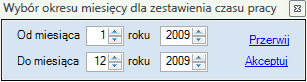
Dla wybranego i zaakceptowanego okresu czasu, w oknie głównym, możemy odczytać sumaryczne ilości: dni/godzin do przepracowania, dni/godzin przepracowanych, nadgodzin 50% / 100%, godzin nocnych i szkodliwych:

W prawym górnym rogu dostępny jest do szybkich przeliczeń kalkulator systemowy - typowy dla aplikacji 'Windows'.
Dane są wyświetlane na kilku poziomach okien, każde następne uszczegóławia wybraną w poprzednim oknie pozycję. Będąc na dowolnym poziomie, można zmienić wybrany wcześniej przedział czasu przy pomocy funkcji "F5 Zmień okres". Po jej wywołaniu (z menu kontekstowego lub naciskając klawisz [F5]) otwiera się, pokazane we wstępie, okno wyboru przedziału miesięcy.
Na poziomie drugim, w zależności od wyboru zakładki, możemy obejrzeć zestawienie:
| • | ogółem - zakładka pokazuje od razu wykaz wszystkich pracowników. W tabeli bezpośrednio odczytujemy dane na temat: wymaganego i przepracowanego czasu pracy, indywidualnie dla każdego pracownika zatrudnionego w firmie, w wybranym przedziale czasu: |

| • | w rozbiciu na miesiące - dane w kolumnach rozpisane są dla każdego miesiąca. Dla tego układu dostępny jest również rozkład czasu pracy w poszczególnych działach oraz dla każdej zatrudnionej tam osoby w wybranym miesiącu: |
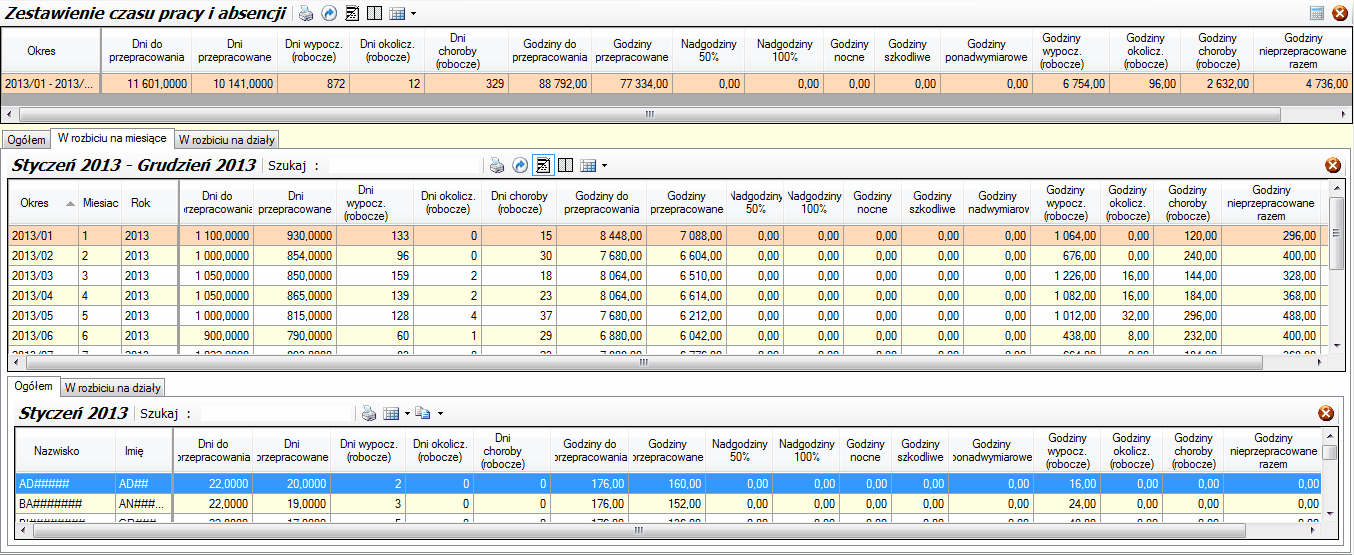
| • | w rozbiciu na działy - w tym układzie odczytujemy: najpierw rozkład czasu pracy w poszczególnych działach, a następnie dla wybranego działu rozbicie na miesiące i wreszcie poszczególnych pracowników tam zatrudnionych: |
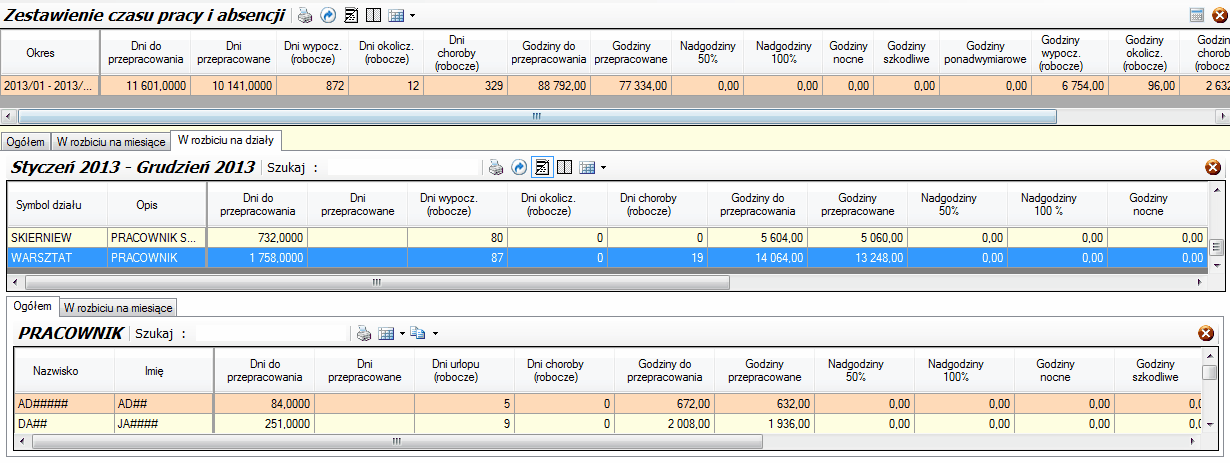
Korzystając z menu kontekstowego można pokazać / ukryć wybrane kolumny prawej i lewej strony w każdej tabeli. Dostępne są dla nich typowe funkcje: wyszukiwania, sortowania, eksportu do programu Excel.
Zestawienie zawarte w każdej tabeli można wydrukować. Po wybraniu funkcji "Drukuj Ctrl+P" (z menu kontekstowego, skrót klawiszowy [CTRL]+[P], ikona ![]() ) wchodzimy w podgląd wydruku.
) wchodzimy w podgląd wydruku.